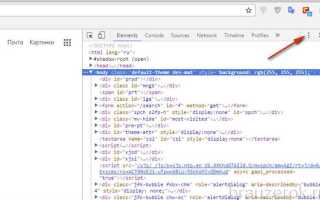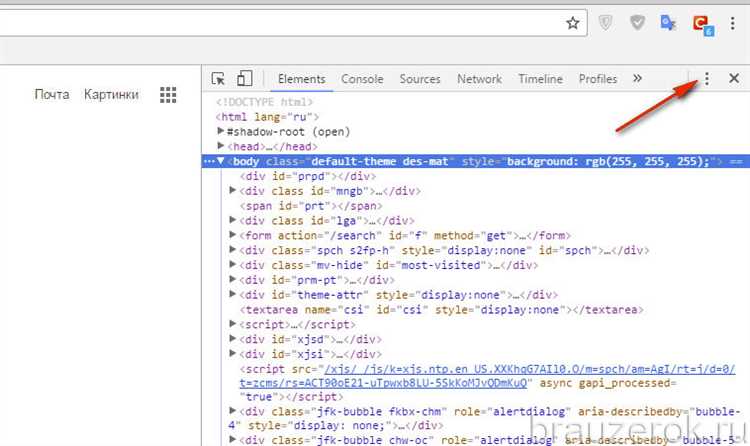
Кэшированная копия сайта – это сохранённая версия веб-страницы, которую Google заархивировал в процессе индексации. Такой доступ особенно полезен, если оригинальный сайт временно недоступен, удалён или заблокирован. Google хранит кэш в своём собственном индексе и позволяет просматривать его напрямую из результатов поиска.
Чтобы открыть кэшированную версию страницы, выполните поиск нужного сайта или URL в Google. Рядом с результатом нажмите на значок с тремя точками или стрелкой вниз – появится окно с дополнительной информацией. В нём выберите «Кэш». Если такой опции нет, значит Google ещё не сохранил эту страницу или она была исключена по запросу владельца.
Альтернативный способ: введите в адресной строке браузера cache:адрес_сайта (например, cache:example.com) и нажмите Enter. Вы перейдёте к последней сохранённой версии этой страницы, включая дату кэширования, отображаемую в верхней части экрана.
Следует учитывать, что содержимое кэша может не включать все изображения, скрипты или интерактивные элементы. Это статичная копия, пригодная в первую очередь для ознакомления с текстом и структурой документа.
Как найти ссылку на кэш в результатах поиска Google
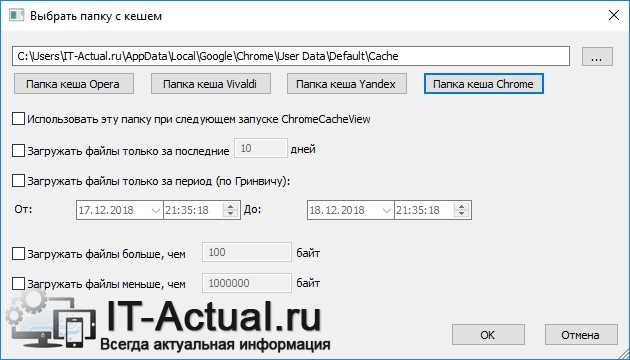
Google сохраняет копии страниц в своей базе, и доступ к ним возможен прямо из результатов поиска. Чтобы быстро найти ссылку на кэшированную версию:
- Выполните поиск по нужному запросу в Google.
- Найдите нужный сайт или страницу в списке результатов.
- Наведите курсор на зелёную стрелку вниз или значок с тремя точками рядом с URL (в зависимости от интерфейса).
- В появившемся окне нажмите на пункт «Кэшированная копия» или «Cached».
Если значка нет:
- Google может не иметь сохранённой копии этой страницы.
- Сайт может запрещать индексацию с помощью заголовка
Cache-Control: no-storeили директивыnoarchiveвrobots.txt.
Также можно вручную сформировать ссылку на кэш:
cache:example.com
Вставьте команду в строку поиска Google, заменив example.com на нужный адрес страницы. Если копия существует, вы перейдёте прямо к ней.
Что делать, если ссылка на кэш не отображается
1. Проверьте URL вручную. В адресной строке добавьте cache: перед нужным адресом сайта. Пример: cache:example.com. Если кэшированная копия существует, Google отобразит её напрямую.
2. Используйте Google Search API. При помощи инструмента site:example.com проверьте наличие кэшированного варианта через API. Это особенно полезно для разработчиков и SEO-специалистов при массовой проверке.
3. Очистите кэш браузера и отключите расширения. Некоторые расширения блокируют элементы страницы поиска. Запустите Google в режиме инкогнито или в другом браузере, чтобы исключить влияние плагинов.
4. Учитывайте политику сайта. Если владелец сайта использует заголовок Noarchive или файл robots.txt запрещает индексацию, Google не создаёт кэш. В этом случае кэш недоступен в принципе.
5. Используйте сторонние сервисы архивирования. Сайты вроде Wayback Machine (archive.org) сохраняют копии независимо от настроек индексации. Введите адрес вручную и проверьте наличие архивов.
6. Изучите настройки поисковой выдачи. В редких случаях Google временно скрывает ссылку на кэш при нарушениях правил или после жалоб. Попробуйте снова через несколько часов или дней.
7. Используйте мобильную выдачу. Иногда кэш доступен только через мобильную версию Google. Перейдите по адресу google.com с мобильного устройства или включите эмуляцию мобильного браузера в инструментах разработчика.
Как вручную открыть кэшированную страницу по URL

Чтобы получить доступ к кэшированной версии страницы в Google, скопируйте интересующий URL сайта. В адресной строке браузера введите следующую команду:
cache:example.com/страница
Замените example.com/страница на фактический адрес нужного ресурса. После ввода нажмите Enter. Браузер откроет сохранённую в кеше Google копию страницы, если она доступна.
Если адрес содержит параметры (например, ?id=123), их нужно включить полностью. Пример:
cache:https://example.com/page?id=123
Если в результате отображается сообщение «404 Not Found» или «Документ не найден в кеше», это означает, что Google не сохранил копию, либо она уже удалена. В этом случае попытайтесь изменить структуру URL, исключив параметры или сократив путь, чтобы проверить, доступна ли кэшированная версия главной страницы раздела.
Для быстрого доступа можно также использовать расширения браузеров или поиск по сайту в Google с оператором cache:, но вручную ввод команды в адресной строке – самый прямой способ.
Ограничения кэшированных копий: что может отсутствовать
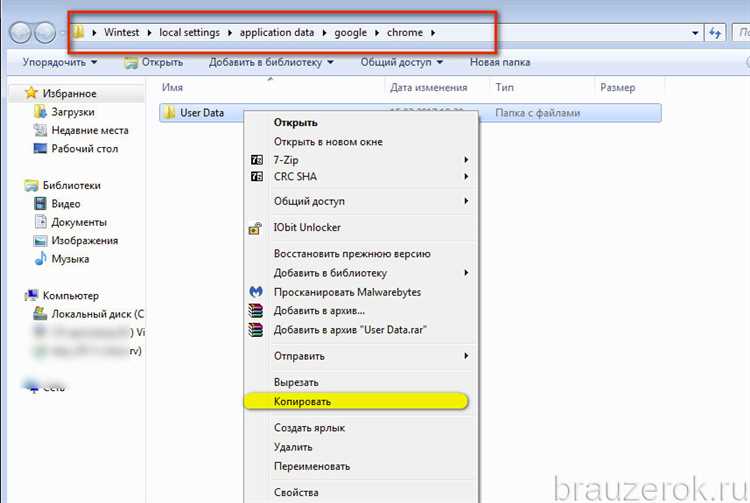
Кэшированная версия страницы в Google может не содержать интерактивных элементов, загружаемых с помощью JavaScript. Сценарии, обеспечивающие динамическую подгрузку контента (например, кнопки «Показать ещё» или бесконечная прокрутка), в большинстве случаев игнорируются. В результате отображается только та часть страницы, которая была доступна на момент сканирования без выполнения скриптов.
Мультимедийные файлы – изображения, видео, аудио – могут отсутствовать или быть заменены пустыми контейнерами. Это связано с тем, что Google кэширует только HTML-код, а ссылки на медиафайлы могут вести к временным ресурсам или сторонним серверам, которые недоступны на момент запроса.
Защищённые разделы сайта – личные кабинеты, страницы с авторизацией или платным доступом – полностью исключаются из кэширования. Если такая страница всё же доступна, скорее всего, это результат ошибочной настройки сервера или нарушения конфиденциальности.
В кэше также могут отсутствовать элементы, загружаемые через нестандартные протоколы или за счёт защиты от ботов (например, через Cloudflare). При активации таких механизмов кэш может отображать упрощённую версию страницы или вовсе выдавать ошибку загрузки.
Если сайт использует robots.txt с директивой noarchive или заголовки Cache-Control: no-store, Google не сохраняет его копию. При попытке открытия такой страницы через кэш будет показано уведомление об отсутствии сохранённой версии.
Как отличить текстовую и полную версию кэша

Полная версия кэша отображает страницу с сохранёнными стилями, изображениями, скриптами и оригинальной версткой. Визуально она максимально приближена к тому, как сайт выглядел в момент кэширования. В адресной строке будет ссылка, начинающаяся с webcache.googleusercontent.com, а в верхней части страницы – панель Google с предложением перейти к только-текстовой версии.
Текстовая версия – это упрощённый вариант без оформления. Отображается только основной текст и ссылки. Отсутствуют изображения, CSS и JavaScript. В панели Google при этом нет ссылки «Только текст», поскольку она уже активна. В исходном коде текстовой версии легко обнаружить отсутствие <style> и <script> блоков, а также минимальное количество HTML-элементов.
Если страница загружается без визуальных элементов, но присутствуют только заголовки и параграфы – это текстовая версия. При наличии логотипов, меню, баннеров и динамических элементов – используется полная версия.
Можно ли просмотреть старые версии кэша и как это сделать
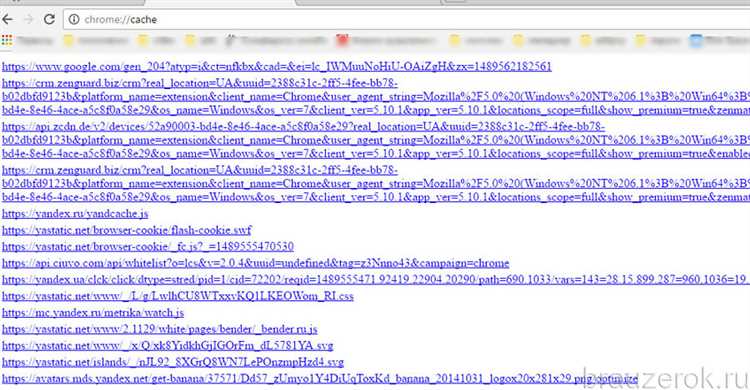
Да, старые версии кэша можно просматривать, но для этого нужно учитывать несколько факторов. Кэширование веб-страниц в Google позволяет сохранить определённые версии сайта, что дает возможность вернуться к предыдущим состояниям страниц. Однако, доступность старых версий ограничена временем хранения данных и настройки веб-ресурса.
Чтобы просмотреть старую версию кэша, выполните следующие шаги:
1. Перейдите в поисковую систему Google и введите запрос вида: cache:[URL сайта], где вместо [URL сайта] указывается адрес нужной страницы.
2. На открывшейся странице будет отображена последняя сохраненная версия сайта. Однако эта версия не всегда будет самой старой, так как Google периодически обновляет кэш.
Для получения более старой версии воспользуйтесь инструментом «Wayback Machine» от Internet Archive. Он предоставляет доступ к архивам веб-страниц и позволяет просматривать различные версии сайта по датам.
Важно помнить, что не все сайты сохраняют в кэше все изменения, и старые версии могут быть недоступны, если кэшированные страницы были удалены или обновлены.
Вопрос-ответ:
Как я могу открыть кэшированную версию сайта через Google?
Чтобы открыть кэшированную версию сайта через Google, нужно выполнить несколько шагов. Во-первых, выполните поиск нужного сайта через Google. Далее, на странице результатов поиска, рядом с названием сайта, часто появляется маленькая стрелка или три вертикальные точки (в зависимости от интерфейса). Нажмите на эту стрелку, и в выпадающем меню выберите «Кэшированная версия». После этого откроется копия сайта, которая была сохранена Google в момент последнего его индексации.
Почему не всегда получается открыть кэшированную версию сайта через Google?
Не всегда удается открыть кэшированную версию сайта, потому что кэш сохраняется только на определенное время, и если сайт обновлялся или были внесены изменения, старая версия может быть удалена из кэша. Кроме того, если владельцы сайта настроили параметры, которые ограничивают сохранение кэшированных версий, то эта возможность может быть недоступна. Также кэш может быть недоступен из-за технических проблем на стороне Google.
Есть ли способ увидеть более старую версию сайта, если кэшированная версия не доступна?
Да, существует несколько методов. Во-первых, можно попробовать найти архив сайта через сервис Wayback Machine, который хранит копии сайтов за различные годы. Для этого нужно зайти на сайт https://archive.org/web/ и ввести URL нужного сайта. Этот сервис позволяет увидеть старые версии страниц, даже если они были удалены или изменены.
Как часто Google обновляет кэш сайтов и как это влияет на доступность кэшированных версий?
Google обновляет кэшированные версии сайтов с разной частотой, в зависимости от того, как часто сайт обновляется и как важен он для поисковой системы. Сайты, которые часто изменяются или популярны, могут обновляться каждый день или несколько раз в неделю. В то время как менее активные сайты могут обновляться реже. Кэш может стать недоступным, если он устарел или если сайт изменился, и новая версия не была проиндексирована. В таких случаях поисковая система может не иметь актуальной кэшированной копии сайта.